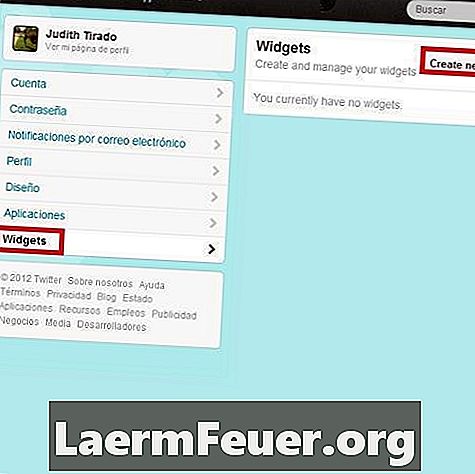
Contente
- Instruções
- Configuração do código do AdSense
- Configuração do aplicativo do Facebook
- Dicas
- Aviso
- O que você precisa
Agora você pode adicionar o seu código do AdSense em sua página do Facebook ou aplicativo. O "Facebook Developers" (Desenvolvedores do Facebook) pode utilizar a ferramenta iFrame para criar aplicativos a serem executados em "HTML", JavaScript e CSS. Para que seus anúncios do AdSense sejam exibidos em uma página ou aplicativo, você terá de inserir o código em JavaScript no iFrame, aplicativo do Facebook. Uma vez configurado, você pode começar a anunciar através de aplicativos do Google e atingir uma grande quantidade de usuários no banco de dados do Facebook.
Instruções
-
Vá para adsense.google.com e acesse sua conta do Google AdSense.
-
Gere o código do AdSense na sua conta, clicando no botão "New Ad Unit" (Nova unidade de anúncio), na guia "My Ads" (Meus anúncios).
-
Personalize a aparência e as configurações do anúncio. Clique no botão "Save and Get Code" (Salvar e receber o código), quando terminar.
-
Selecione e copie o código.
-
Abra um documento "HTML" em um editor de textos e cole o código Javascript no local que pretende colocar os anúncios.
-
Faça o "upload" do arquivo no seu servidor de hospedagem. Copie ou grave o endereço em que o arquivo "HTML" foi colocado. Você vai usar esse "hiperlink" no aplicativo do Facebook como a "Canvas URL" (URL da tela).
Configuração do código do AdSense
-
Vá para developers.facebook.com, acesse sua conta e clique na opção "Set Up New App" (Estabelecer novo aplicativo) no canto superior direito.
-
Digite o nome do aplicativo do Facebook e aceite os termos e condições de uso.
-
Confirme sua conta no Facebook Developer via cartão de crédito ou celular.
-
Preencha as informações solicitadas para criar o aplicativo e clique no botão "Save Changes" (Salvar alterações), quando terminar.
-
Clique na guia "Facebook Integration" (Integração do Facebook) e adicione os detalhes necessários em "Canvas Page" (Tela da página), "Canvas URL" (URL da tela) e "Canvas Type" (Tipo de tela). Quando terminar, clique em "Save Changes" (Salvar alterações). A "Canvas URL" é o endereço que leva diretamente para o arquivo que você enviou ao seu servidor de hospedagem.
-
Clique no botão "View App Profile Page" (Ver página de perfil do aplicativo), localizado no lado esquerdo da tela. Na tela seguinte, clique em "Add to my page" (Adicionar à minha página) na coluna da esquerda. Uma caixa de diálogo irá aparecer.
-
Escolha em que página ou páginas você gostaria de adicionar o aplicativo do Facebook e clique em "Fechar". Seus anúncios do AdSense devem aparecer como um guia na página do Facebook que você selecionou.
Configuração do aplicativo do Facebook
Dicas
- Para o Google AdSense funcionar corretamente e exibir anúncios, você deve ter conteúdo, tais como textos, na mesma página em que inserir o código Javascript. Se você não fizer isso, irá violar os termos de uso do Google AdSense.
Aviso
- Exibir anúncios de plataformas de terceiros no Facebook pode ir contra os termos de serviços da empresa. Por favor, leia os termos de acordo de uso nas páginas e aplicativos do Facebook antes de usar este método.
O que você precisa
- Uma conta no AdSense
- Uma conta no Facebook Developers